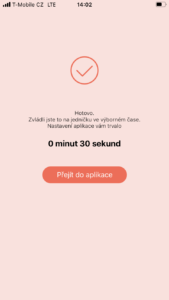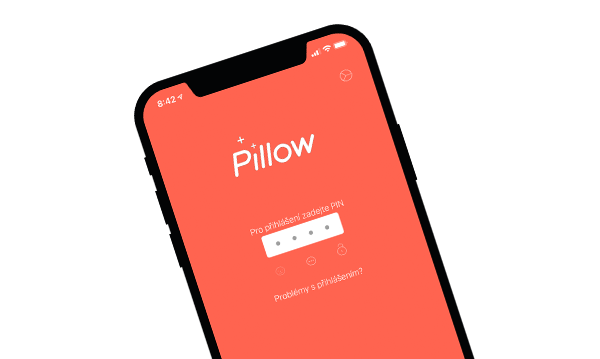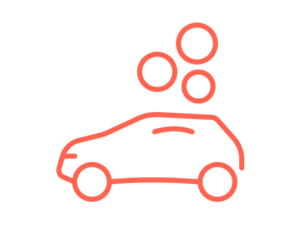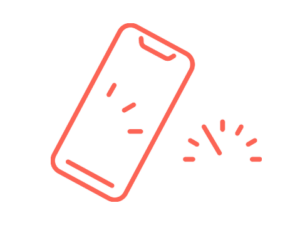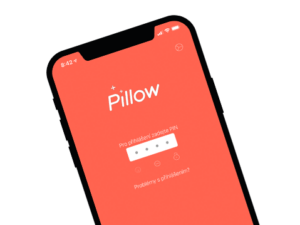Nafocení vozidla a tachometru při vstupu do pojištění zvládnete i bez přihlášení do aplikace Pillow. Pokud ale chcete ve svém mobilu vidět všechny vychytávky, které pro Vás Pillow připravila (např. portál nebo přivolání asistence), musíte být přihlášeni.
Přihlášením si ověříme, že jste to skutečně vy – nechceme (a nesmíme!) ukazovat Vaše smlouvy někomu cizímu! Celé přihlášení je intuitivní, ale pokud se na nějakém kroku zaseknete, můžete se poradit s tímto manuálem 🙂
Krok 1: Stáhněte si nás do mobilu
Pillow je aplikace jako každá jiná a bezplatně si ji můžete stáhnout na Google Play nebo App Store.
Krok 2: Začíná vyplňování
Vyberte, zda už jste náš klient, anebo ne. Pokud u nás už nějaké pojištění máte, vyberte „Jsem klient“. Pokud si aplikaci jen tak zkoušíte a zatím u nás nic nemáte, vyberte „Ještě nejsem klient“.
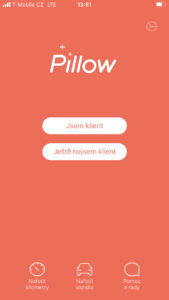
Zadejte váš e-mail – pozor, pokud už jste klient a pokud máte více e-mailů, musí to být ten, který jste uvedli na pojistné smlouvě. Potom vyberte, zda jste pojištění uzavřeli nebo budete uzavírat jako klient s rodným číslem (= fyzická osoba) a vyplňte své rodné číslo. Firmy a OSVČ vyplňují IČ, cizinci bez rodného čísla datum narození. Klikněte na Pokračovat.
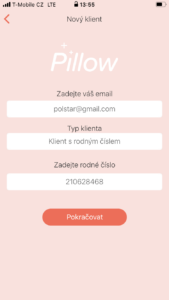
Pokud jste náš klient a už jste se někdy dříve registroval do portálu, tak to bude rychlé! Zadejte své přihlašovací jméno a heslo a je hotovo 🙂 Pokud si nemůžete vzpomenout, jaké přihlašovací jméno a heslo jste si zvolili, můžete je obnovit kliknutím na „Problémy s přihlášením“.
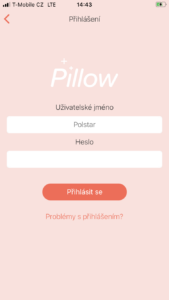
Krok 3: Ověřovací kódy
Pokud jste klient, ale ještě jste se do portálu nikdy nepřihlásili, je zde jeden bezpečnostní krok navíc. Ověříme, že e-mail a telefonní číslo, které jste nám zadali při sjednání pojištění, opravdu patří vám. Nejdříve vám odešleme kód na váš e-mail. Opište ho prosím do aplikace a mrkněte na Klientskou smlouvu. Přiložili jsme ji do e-mailu společně s kódem a najdete v ní pravidla použití našeho portálu. Nebojte se, není v ní žádný háček a k ničemu vás nezavazuje 🙂
Dále vám odešleme kód na vaše telefonní číslo. Opište ho do aplikace a klikněte na Pokračovat. Kdyby vám kód dlouho nepřicházel, klikněte na Zaslat kód znovu. (Jen pozor, tím přestane starý kód fungovat a musíte použít tento nově vygenerovaný kód!)

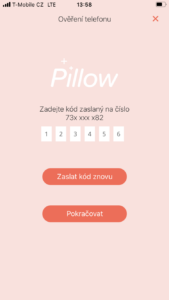
Krok 4: Nastavení způsobu přihlášení
Poslední krok. Abyste nemuseli při každém přihlašování vyplňovat heslo, můžete si nastavit čtyřmístný PIN nebo (pokud to váš telefon umožňuje) přihlášení otiskem prstu nebo “obrázkem” vaší tváře.
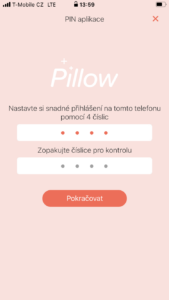
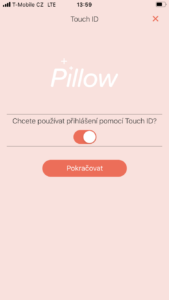
A je to uděláno, a je to hotovo. Pokud jste napoprvé vše zvládli pod 3 minuty, jste jedničky. Až si koupíte nový telefon, můžete svůj rekord překonat. 🙂